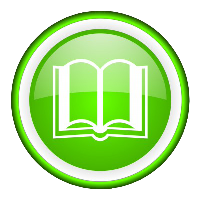Основні кроки з оформлення титульного листа:
1. Створення фону.
2. Створення малюнка, що відображає суть книги
3. Додавання написів: назва книги, автор, видавництво
Робота з графікою в документах Word 2007
Графіка - це один з найважливіших елементів документа Word 2007. Графіка буває двох видів - растрова і векторна. Растрова графіка в Word 2007 може бути завантажена з графічного файлу (з розширенням BMP, TIFF, PNG, JPG або GIF) або з іншої програми (наприклад, графічного редактора Adobe Photoshop). Векторна графіка може бути створена в документі Word 2007 або вставлена в документ за допомогою вбудованих графічних засобів Word 2007.
У документ Word 2007 можна вставити наступні типи графіки (малюнок, кліп, графічні об'єкти, рисунок SmartArt, діаграма) за допомогою кнопок Малюнок, Кліп, Фігури, SmartArt і Діаграма, розташованих на вкладці "Вставка" в групі "Ілюстрації" (рисунок 1).
Вставка графічних об'єктів (малюнок, кліп, фігура, малюнок SmartArt, діаграма) в документ Word 2007

Рис. 1
Крім того, графічні об'єкти або векторну графіку Напис і WordArt можна вставити з групи "Текст" на вкладці Вставка (малюнок 2).
Вставка графічних об'єктів Напис і WordArt в документ Word 2007

Рис. 2.
Після вставки графіки в документ Word 2007, на Стрічці з'являться контекстно-залежні інструменти під загальною назвою, яке відображається в рядку заголовка вікна програми. Контекстні інструменти, розділені на контекстні вкладки, з'являються тільки тоді, коли в документі виділено об'єкт певного типу.
Формат у групі "Робота з малюнками" (вставка растрових малюнків з файлу і кліпу);
Формат у групі "Засоби малювання" (вставка в документ готових фігур);
Конструктор, Формат у групі "Робота з малюнками SmartArt" (вставка малюнка SmartArt для візуального представлення інформації);
Конструктор, Макет, Формат у групі "Робота c діаграмами" (вставка діаграми для представлення та порівняння даних);
Формат у групі "Робота з написами" (вставка попередньо відформатованих написів);
Формат у групі "Робота з об'єктами WordArt" (вставка декоративного тексту в документ).
Растрові малюнки (растрову графіку) і кліпи можна вставляти або копіювати в документ з безлічі різних джерел. Растрові малюнки створюються різними графічними додатками або технічними засобами (сканерами, фотоапаратами і т.д.) і вставляються в документ Word 2007 з файлу або прикладної програми. Вставку графіки в Word 2007 здійснюють в те місце документа, де встановлений курсор.
1. Вставка растрового малюнка з файлу в документ Word 2007.
Вставка малюнка здійснюється наступним чином: у документі треба визначити місце вставки малюнка, встановивши там курсор, потім клацніть на кнопці Малюнок на вкладці Вставка в групі Ілюстрації. У вікні діалогу вибрати потрібний файл і двічі клацнути на ньому, малюнок буде вставлений в документ. На Стрічці вікна програми Word 2007 з'являться контекстні інструменти з назвою "Робота з малюнками", які поміщені на контекстній вкладці Формат (малюнок 3).
Контекстна вкладка Формат для Роботи з малюнками в документі Word 2007

Рис. 3
Використовуючи контекстні інструменти, наявні в групах (Змінити, Стилі малюнків, метод, Розмір) на вкладці Формат можна виконувати різні дії над малюнками. Наприклад, редагувати (змінювати яскравість, контрастність і т.д.), форматувати (застосовувати різні стилі), упорядковувати (визначати положення малюнка і обтікання текстом), змінювати розміри (змінювати розміри, виконувати обрізку малюнка і заміщення тексту).
Якщо необхідно відновити змінений малюнок в початковий стан, треба клацнути на команді "Скидання параметрів малюнка". Для виконання будь-яких операцій над малюнком його треба попередньо виділити.
2. Вставка кліпу в документ Word 2007.
Кліп вставляється клацанням на кнопці Кліп з групи Ілюстрації, в результаті активізується область завдань. В області завдань можна знайти необхідний Кліп в текстовому полі Шукати або вибрати його із списку колекцій, клацнувши на команді "Впорядкувати кліпи". Дії над кліпами виконуються контекстними інструментами "Робота з малюнками", розташованими на контекстній вкладці Формат (малюнок 3).
3. Вставка в документ готових фігур (векторну графіку).
Вставку готових фігур в документ Word 2007 виконують кнопкою Фігури. Контекстні інструменти "Засоби малювання", поміщені на вкладці Формат, які з'являються після вставки Фігури, забезпечують редагування та форматування готових фігур, а також створення векторних малюнків з графічних об'єктів. Векторний малюнок, створений з графічних об'єктів, є графічним об'єктом.
Контекстна вкладка Формат засоби малювання в документі Word 2007

Рис. 4
Необхідно відзначити, що при створенні векторного малюнка з графічних об'єктів спочатку слід вставити в документ полотно (Вставка / Фігура, потім вибрати "Нове полотно"), а потім розміщувати в ньому фігури і лінії. Полотно сприяє упорядкуванню малюнка і створює кордон (рамку) між малюнком з графічних об'єктів та іншою частиною документа (малюнок 5). Для зміни розміру полотна можна використовувати контекстне меню.
Малюнок з графічних об'єктів поміщений в полотно в документі Word 2007
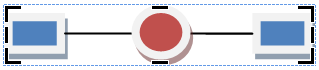
Рис. 5
4. Вставка малюнка SmartArt в документ Word 2007.
Малюнок SmartArt (векторна графіка) застосовується для візуального представлення інформації. Контекстні інструменти під назвою "Робота з малюнками SmartArt" розділені на дві контекстні вкладки Конструктор і Формат, що з'явилися після вставки об'єкта SmartArt, призначені для редагування та форматування об'єктів візуальної інформації.
Контекстні вкладки Конструктор і Формат призначені для роботи з малюнками SmartArt в документі Word 2007

Рис. 6
5. Вставка об'єкта Напис в документ Word 2007.
Вставка попередньо відформатованих об'єктів Напис (векторна графіка) застосовується для нестандартної вставки невеликих текстів. Контекстні інструменти "Робота з написами" вкладки Формат використовуються для зміни розміру і форматування об'єкта, створення зв'язку між декількома об'єктами Напис і для застосування інших ефектів.
Контекстна вкладка Формат призначена для роботи з об'єктом Напис в документі Word 2007

Рис. 7
6. Вставка WordArt в документ Word 2007.
WordArt (векторна графіка) вставляється з колекції декоративних текстів для створення фігурного тексту в документі. Контекстні інструменти "Робота з об'єктами WordArt" на вкладці Формат призначені для редагування, форматування та впорядкування фігурного тексту.
Контекстна вкладка Формат призначена для роботи з об'єктом Напис в документі Word 2007

Рис. 8
Для перетворення вбудованого в текст малюнка (вставленого як символ тексту) або іншого графічного об'єкта в переміщуваний (що знаходиться в графічному шарі) необхідно вибрати один із стилів обтікання у вікні "Обтікання тексту" на контекстній вкладці. Для перетворення переміщуваного малюнка у вбудований в текст малюнок треба вибрати у вікні "Обтікання тексту" команду "В тексті".